Microsoft Cortana
В середине ноября 2019 года стало известно о том, что Microsoft закрывает версии приложений голосового помощника Cortana для конкурирующих операционных систем — iOS и Android. Полностью отказываться от этого проекта американская компания не намерена.
Первыми — с конце января 2020 года — доступа к Android- и iOS-версиям Cortana лишатся пользователи в Австралии, Канаде, Великобритании, а также Индии, Китае, Мексике, Испании и Германии. В дальнейшем этот список стран будет расширяться, но конкретные сроки не указываются.
Cortana также исчезнет из приложения Microsoft Launcher. Доступ к созданному контенту пользователи по-прежнему смогут получить через Cortana в Windows. Напоминания, списки и задачи Cortana автоматически синхронизируются с приложением To Do, которое можно установить на смартфон бесплатно, говорится в сообщении Microsoft. [1]
2018
Дефект безопасности в Cortana позволяет взломать Ваш ПК
Эксперты по информационной безопасности и хакеры постоянно пытаются найти лазейки и дыры, которые позволят им проникнуть на компьютеры. И поскольку Cortana относительно нова, этот виртуальный ассистент находится под пристальным вниманием [2] .
Видео #19. Кортана (Cortana) и шпионство Windows 10
Конечно же, был обнаружен недостаток безопасности, который позволяет хакерам взломать ПК с Windows 10, используя голосовые команды Cortana даже в тот момент, когда он заблокирован. Проблема заключается в том, что Cortana постоянно «слушает». Хоть она и предназначена для того, чтобы облегчить нашу жизнь, получается, что любой может отправить голосовые команды на компьютер.
Обычно было бы невозможно установить вредоносную программу или взломать компьютер, пока он заблокирован. Но Cortana обходит обычные меры безопасности, позволяя хакеру выполнять команды, которые будут устанавливать вредоносное ПО.
Пока не паникуйте
Cortana нельзя заставить скачивать вредоносную программу из Интернета или с других компьютеров, но она может использоваться для запуска скриптов и других исполняемых файлов с USB-устройства, например, «флэшки». Это одновременно хорошая и плохая новость. Плохая – потому что Cortana можно обмануть, чтобы установить вредоносную программу, а хорошая – потому что это можно сделать только при физическом доступе к вашему компьютеру.
Если вы можете держать хакеров за пределами вашего дома, то они не смогут получить доступ к вашему компьютеру. Также нет доказательств тому, что ошибка в Cortana была уже использована хакерами.
Защитите себя
Из-за того, что шансы пасть жертвой в результате данной хакерской техники пока невелики, это не означает, что вам не следует предпринимать определенные шаги для собственной защиты. Во-первых, вы должны отключить Cortana на экране блокировки: вы можете найти полное руководство здесь [3] . Учтите, что Cortana будет работать нормально после того, как ваш компьютер будет разблокирован.
Обнаружен способ обхода блокировки в Windows 10 с помощью Cortana
Одной из базовых мер предосторожности, с помощью которой пользователь может защитить содержимое своего компьютера от имеющих к нему физический доступ посторонних, является пароль. После определенного периода отсутствия активности система блокируется и для ее разблокировки требуется ввести парольОбнаружен способ обхода блокировки в Windows 10 с помощью Cortana.
Видеоурок на тему Кортана (голосовой помощник) эффективный помощник компьютере
Независимые израильские исследователи Тал Беери (Tal Be’ery) и Амичай Шульман (Amichai Shulman) нашли способ обхода экрана блокировки в Windows 10 с помощью встроенного голосового помощника Cortana. Как обнаружили исследователи, всегда включенный голосовой ассистент Cortana реагирует на некоторые команды, даже если компьютер находится в спящем режиме и заблокирован.
По их словам, злоумышленник с физическим доступом к компьютеру может подключить к нему USB с сетевым адаптером, а затем дать Cortana голосовую команду подключиться к браузеру и зайти на сайт без поддержки https. Поскольку такие сайты не шифруют трафик, сетевой адаптер может перехватить сеанс и открыть в браузере вредоносный сайт, откуда на систему без ведома пользователя загрузится вредоносное ПО.
«Мы можем подключить компьютер к контролируемой нами сети и с помощью голосовых команд заставить заблокированный компьютер взаимодействовать с нашей сетью небезопасным образом», — сообщили исследователи изданию Motherboard.
Злоумышленник также может подключить компьютер к подконтрольной ему сети Wi-Fi. Для этого достаточно кликнуть мышью на выбранную сеть, даже если компьютер заблокирован.
Проблема заключалась в том, что помощник Cortana по умолчанию «слушал» команды и открывал браузер даже в заблокированном режиме. Исследователи сообщили о своем открытии Microsoft, и компания исправила данную уязвимость.
2017
Интеграция в Skype


Отдельный чат Skype, в котором помощник ответит на все срочные вопросы
Виртуальный помощник Cortana стал доступен в Skype на платформах iOS и Android. Первыми реализованную возможность смогут опробовать жители США, заявили в корпорации Microsoft 10 октября 2017 года.
Благодаря контекстному анализу сообщений в чате Cortana сможет предложить пользователю полезную информацию, например, ближайший ресторан или наиболее удобный сеанс фильма. По задумке разработчиков, это значительно упростит общение, так как позволит не переключаться между различными приложениями для поиска нужных данных. Кроме того, Cortana поможет поддержать беседу, предоставляя варианты ответа, что позволит быстро и легко реагировать на любые сообщения, не используя клавиатуру.
Помимо этого, помощник помогает спланировать день. Он определяет, когда человек говорит о будущих событиях или встречах и вносит напоминание в календарь, которое отображается на всех устройствах пользователя, оснащенных цифровым ассистентом Cortana.
Кроме того, теперь с Cortana можно поговорить напрямую, специально для этого в Skype появился отдельный чат, в котором помощник сможет ответить на все срочные вопросы пользователя, такие как погода или имя ведущего актера в фильме.
Интеграция с Alexa
В конце августа 2017 года стало известно о том, что компании Microsoft и Amazon заключили соглашение о сотрудничестве и ведут работы по интеграции голосовых помощников Cortana (Microsoft) и Alexa (Amazon). [4]


Microsoft и Amazon решили подружить своих голосовых ассистентов
Alexa преимущественно «живет» в смарт-динамиках Echo, а Cortana — ассистент на Windows-устройствах. По итогам интеграции электронные ассистенты смогут передавать друг другу голосовые команды. Например, пользователь сможет попросить «Cortana, открой Alexa», и наоборот. Пользователи Alexa смогут получить доступ к настройкам внесения записей в календарь, пользователи Cortana — к управлению «умными» устройствами и заказу товаров на Amazon.com.
Планируется, что пользователи компьютеров под управлением Windows 10 смогут запустить сервис от Amazon с помощью Cortana к концу 2017 года. Позже такая возможность появится на мобильных устройствах на базе Android и iOS. Cortana станет доступна на устройствах Amazon Echo, Echo Dot и Echo Show. Всю информацию можно будет получать и изменять голосовыми командами.
Глава Amazon Джефф Безос и CEO Microsoft Сатья Наделла ожидают, что пользователям окажутся полезны индивидуальные особенности помощников — например, Cortana лучше работает с Outlook, так как оба сервиса принадлежат Microsoft.
По данным аналитической фирмы eMarketer, Amazon лидирует на рынке «умных» домашних динамиков с долей около 70%, продав уже более миллиона моделей Echo. В свою очередь, по информации Microsoft, Cortana на Windows 10 активно пользуются свыше 145 млн человек.
Самая точная система распознавания речи
20 августа 2017 года Microsoft сообщила, как утверждает компания, о создании самой точной в мире системы распознавания речи. Разработка найдет применение во многих продуктах софтверного гиганта.
Согласно сообщению в официальном блоге Microsoft, разработанная подразделением Microsoft Artificial Intelligence and Research система распознавания разговорной речи допускает лишь 5,1% ошибок, что является самым маленьким показателем в мире. Предыдущий рекорд (5,9%) компания поставила в 2016 году. Ранее в 2017 году IBM объявила о 5,5-процентной точности распознавания речи.


Запуск сервиса Cortana на смартфоне Nokia
Для оценки возможностей своего искусственного интеллекта, распознающего человеческие разговоры, Microsoft применяет методику Switchboard, предполагающую тестирование системы на основе 2400 телефонных разговоров. Этот способ используется для аналогичных задач с начала 1990-х годов.
В Microsoft отмечают, что компания намерена добиться точности распознавания речи, как у людей, делающих распечатку аудиозаписи. При этом конечной целью, к которой стремится компания около 25 лет в своих исследованиях, является распознавание речи с той же точностью, с которой ее понимает человек.
Система распознавания речи Microsoft используется не только в голосовом помощнике Cortana, но и в таких сервисах, как Presentation Translator и Microsoft Cognitive Services. [5]
Смотрите также Голосовые помощники (бормотографы)
- Интеллектуальные города (Умные города, Smart cities)
- Интернет вещей Internet of Things (IoT)
- Интернет вещей, IoT, M2M (рынок России)
- Интернет вещей, IoT, M2M (мировой рынок)
- Умная одежда
- Умный дом
- Системы умного дома (мировой рынок)
- Системы умного дома (рынок России)
- Умные колонки-бормотографы (мировой рынок)
- Умные колонки-бормотографы (рынок России)
- Безопасность умных колонок
- Платформы создания виртуальных ассистентов
- Чат-боты (Chat-bot) Виртуальные собеседники
- Чат-боты в медицине
- Чат-революция: боты радикально меняют бизнес
- Виртуальные няни
- Речевые технологии — Каталог систем и проектов
- Речевые технологии: на пути от распознавания к пониманию
- Анализ слитной речи на естественном языке: «…другому как понять тебя?»
- Распознавание речи врачей
- Синтез речи
- Машинное обучение (Machine Learning)
- Нейросети_(нейронные_сети)
- Сбер Салют Виртуальные ассистенты
- SOVA (Smart Open Virtual Assistant)
- Алиса Голосовой помощник, Яндекс.Станция
- Mail.ru Group Цифровой ассистент
- Маруся Голосовой помощник, Капсула Умная колонка
- ЦРТ: Варвара Голосовой ассистент
- Aurora Голосовой помощник для госуслуг
- Тинькофф Олег Голосовой помощник
- Райффайзенбанк Виртуальный ассистент Рэя
- МТТ Голосовой бот, МТТ VoiceBox
- DanycomMobile: Голосовой помощник
- Ziax Голосовой бот с искусственным интеллектом
- Квинт Программный робот-оператор
- Vera Voice
- iTeco VoiceAssistant
- Neuro.net Голосовой робот
- Apple Siri, Voysis, Apply Thru
- Amazon Alexa (Echo), Alexa for Business, Alexa for Hospitality, Alexa Auto SDK, Alexa Guard
- Google Home, Google Assistant, Google Voice Access
- Samsung Bixby, Bixby Marketplace
- Lenovo Smart Display
- Microsoft Cortana
- Atos Чат-бот
- Watson Assistant Голосовой помощник, Watson Assistant for Citizens
- Lea Голосовой помощник
- Sony Xperia Hello Коммуникационные роботы
- Cisco Spark Assistant
- Huawei HiAssistant (HiVoice)
- Ask Mercedes Голосовой помощник
- Snips AIR Голосовой помощник
- ASICS Голосовой помощник
- Walkie-Talkie (приложение-рация)
- ViQi (голосовой помощник)
- Schema-Guided Dialogue (SGD) Набор диалогов для обучения голосовых помощников
- Qualcomm Home Hub
- Firefox Voice
- Liquid Studio Accenture: Вика Голосовой помощник, Liquid Studio Accenture: Аня Голосовой помощник, Liquid Studio Accenture: Голосовой помощник для страховых компаний
Источник: www.tadviser.ru
Как использовать поиск Cortana в Windows 10

Когда вы говорите о Кортане и поиске в Windows 10, это все равно, что говорить то же самое. Конечно, Cortana отлично справляется с целым рядом задач, таких как создание напоминаний , синхронизация уведомлений между телефоном и ПК и даже при использовании естественного языка, но помощник — это гораздо больше.
Microsoft разработала Cortana как часть следующего поколения поиска, которое заключается в получении личных результатов и предоставлении вам вещей, основанных на знании ваших шаблонов без необходимости спрашивать.
В Windows 10 Cortana интегрируется с функцией локального поиска операционной системы, чтобы помочь вам найти локальные файлы и настройки, а также с Bing, чтобы предлагать соответствующие результаты поиска из Интернета, чтобы ответить на любые вопросы.
Здесь мы объясним и проведем вас через шаги для поиска файлов, настроек и получения релевантных результатов веб-поиска с помощью Cortana в Windows 10.
- Как использовать Cortana для поиска в Windows 10
- Как искать файлы и настройки на Cortana
- Как искать в Интернете с помощью Cortana
- Как искать с помощью голосовой команды, используя Cortana
Как использовать Cortana для поиска в Windows 10
В Windows 10 есть два способа поиска с использованием Cortana: вы можете использовать окно поиска на панели задач, чтобы ввести поисковый запрос, чтобы найти все, что вам нужно. Или вы можете запустить Cortana в режиме прослушивания, используя функцию «Hey Cortana» или сочетание клавиш Windows + Shift + C, чтобы попросить помощника найти все, что вы хотите.

Поиск текста Cortana (слева), поиск голосовой команды Cortana (в центре), режим прослушивания Cortana (справа)
Вы можете использовать Cortana, чтобы найти практически все на своем компьютере или в Интернете. Как правило, вы используете помощника для поиска файлов, хранящихся локально на вашем компьютере или в OneDrive , настроек и веб-результатов, чтобы отвечать на более сложные запросы.
Как искать файлы и настройки с помощью Cortana
Хотя Microsoft разработала Cortana для упрощения поиска в Windows 10, вы заметите, что не получите только один ответ. Вместо этого вы получите много результатов из разных категорий, потому что Кортана не совсем понимает контекст вашего вопроса, если вы не конкретны.
Например, когда вы выполняете поиск, вы получаете результаты из любого источника, который Cortana может искать, включая локальные файлы и настройки, а также веб-результаты с помощью Bing.
Если вы хотите получить более конкретные результаты запроса, вам нужно выполнить поиск с помощью команд, понятных Cortana, которые похожи на те запросы, которые вы используете каждый день в своей любимой поисковой системе.
Чтобы сузить свой поиск в Cortana только файлами, настройками и приложениями, вы можете использовать следующие примеры в окне поиска:
- Приложения: Почта
- Документы: Бизнес-презентация 2016
- Папки: личные документы
- Музыка: Бон Джови
- Фотографии: вечеринка Вероники
- Настройки: Центр обновления Windows
- Видео: Отпуск
В приведенных выше примерах вы можете быстро ввести категорию и двоеточие, чтобы указать тип поиска, после которого следует поисковый запрос, что поможет Cortana точно понять тип поиска, который вы хотите выполнить.
Когда вы вводите запрос в поле поиска, вы получаете несколько сочетаний клавиш для уточнения поиска. Но если вы предпочитаете печатать мышью и нажимать, эти быстрые команды могут сделать ваш поиск еще быстрее.
Если вы предпочитаете использовать кнопки быстрого доступа, вы также можете нажать кнопку « Дополнительно» в правом верхнем углу, чтобы увидеть полный список категорий, которые можно искать с помощью Cortana.

Кроме того, вы можете ввести запрос в поле поиска и щелкнуть заголовок категории, чтобы увидеть больше результатов.

Если вы являетесь подписчиком Office 365, вы даже можете подключить свою учетную запись к Cortana для поиска в электронной почте, календаре, людях и документах Office 365.

Локальный поиск в Windows 10 Mobile работает иначе
Хотя концепция поиска с использованием Cortana также работает в Windows 10 Mobile , существуют некоторые ограничения. Например, в мобильной версии Windows 10 вы не можете искать определенные файлы и настройки в приложении Cortana.

Если вы ищете определенный файл, вам нужно либо открыть File Explorer или OneDrive, и использовать функцию поиска в этом приложении, и вам нужно открыть приложение «Настройки», чтобы найти какие-либо настройки.
Как искать в Интернете с помощью Cortana
Поиск в Интернете с помощью Cortana не сильно отличается от поиска в веб-браузере с помощью Bing или Google. Однако есть несколько вещей, которые необходимо знать, чтобы получить лучшие результаты веб-поиска.
Для поиска в Интернете с помощью Cortana вам нужно знать только одну команду: web: с последующим поисковым запросом. В приведенном ниже примере показано, как следует вводить запрос веб-поиска в Cortana:
- Веб: Как использовать Cortana в Windows 10
Хотя веб- команда определяет контекст вашего поиска, вы встретите два типа результатов: мгновенные ответы Cortana в приложении, которые технически не нужно указывать, поскольку они уже запрограммированы для ответа на конкретные вопросы. Это логика, которая заставляет Кортану чувствовать себя умнее.
Вот несколько примеров того, на что Кортана может ответить в приложении:
- Нью-Йорк Погода
- Microsoft Stock
- Какие фильмы играют рядом со мной?
- Сколько времени в Великобритании?
- Какой рост у Джессики Бил?
Вот несколько других примеров поиска, которые вы можете сделать с помощью цифрового помощника:
- Новости: эта команда отображает последние новости в приложении.
- Определить: когда вам нужно определение конкретного слова, вы можете использовать ключевое слово define, за которым следует слово. Например, определить автомобиль . Эта команда запустит поиск по Bing, и поисковая система будет использовать Оксфордский словарь для определения.
- 42 + 8/23: используйте математические стандартные операторы +, -, *, /,% и ^ в поле поиска, чтобы вычислить все, что вы хотите, и нажмите Enter, чтобы вызвать калькулятор.
- Перевести: когда вам нужно перевести текст на другой язык, переведите и нажмите Enter, чтобы открыть Cortana в режиме перевода.

Веб-поиск (слева), распознанный веб-поиск (в центре), математический поиск (справа)
Когда вы вводите запрос, на который Cortana не запрограммирован, вы будете видеть только связанные условия поиска. В этом случае вам нужно нажать Enter, чтобы открыть Microsoft Edge и надеяться, что на странице результатов поиска Bing появится ссылка с ответом, который вы ищете.
Помните, что все, что вы делаете с Cortana (кроме случаев локального поиска файлов и настроек), является онлайн-поиском, и Bing отвечает за него.
Ты мне не веришь? Попробуйте отключить компьютер от интернета и посмотрите, сможет ли Кортана ответить на что-то простое, например 2 + 2 .

Как искать с помощью голосовой команды, используя Cortana
Cortana была разработана для работы с клавиатурой и мышью, а также с голосовыми командами на естественном языке.
Если вы используете функцию громкой связи, просто скажите «Эй, Кортана», а затем введите поисковый запрос. Например:
Если «Hey Cortana» не включена на вашем устройстве, воспользуйтесь сочетанием клавиш Windows + Shift + C и произнесите условие поиска. Например:

Помните, что вы не ограничены в произнесении ключевых слов, просто используйте естественный язык. Для Кортаны: «Можете ли вы сказать мне, что такое автомобиль?» и «определить автомобиль» — это одно и то же. Тем не менее, поиск может отличаться с помощью голосовых команд и ввода запроса в поле поиска.
Источник: gadgetshelp.com
Как включить Кортану в Windows 10?
Чтобы вернуть своей операционной системе былую популярность и симпатии пользователей, разработчики «десятки» занялись внедрением ряда новых функций.
Одной из самых ожидаемых функций последней версии операционной системы стала голосовая помощница под мелодичным названием Кортана.
До своего распространения на «десятку», Кортана была заметна только на смартфонах с Windows Phone 8.1. В целом, история существования виртуальной помощницы насчитывает менее 2 лет, но, не смотря на это, темпы роста универсальности Кортаны действительно впечатляют. В обозримом будущем создатели планируют привлечь голосовой саппорт в приложение Карты.
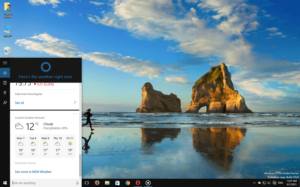
Все это конечно хорошо, но данным сюрпризом от компании смогли воспользоваться далеко не все желающие, которые уже установили обновление. Причина банальная – создатели просто физически не могли сделать из Кортаны полиглота за небольшой период времени. Но есть способ, который позволит запустить «общение» с компьютерной помощницей.
Нет, этим способом не является ожидание выхода русской версии. Так как включить Кортану в Windows 10? Впрочем, обо всем по порядку.
Для начала стоит отдать должное тем счастливчикам, которые получили Кортану «горяченькой», да еще и на своем родном языке. Речь идет о США, Франции, Австралии, Индии, Германии, Италии, Испании, Японии и Китае. В Канаде действует английская версия, а на данный момент разрабатывается еще и франкоязычная. В ожидающей очереди оказалась Мексика, Бразилия и Россия.
По словам разработчиков, версии для ждущих стран должны быть выпущены на протяжении первого полугодия текущего года, но учитывая определенные сложности во время создания версии на другом языке, релиз могут существенно перенести.
Пожалуй, не стоит подгонять создателей, ведь лучше получить качественный продукт, а не сделать его лишь для галочки. Собственно, перейдем к таинственному способу включения Кортаны без русской версии, о котором упоминалось в начале статьи.
Кортана в Windows 10 на русском
В том случае, если Вы пользуетесь ОС в одной локализации, то попытка подключения виртуальной помощницы закончится крахом, поскольку Кортана выдаст сообщение о недоступности программы для данного региона.
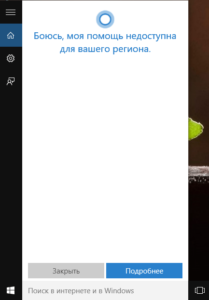 Как включить Кортану на русском?
Как включить Кортану на русском?
Для подключения Вам понадобится добавить язык государства, в котором поддерживается персональная помощница. Разумеется, лучше выбрать язык, который Вам ближе и понятней, иначе подключение не будет иметь особого смысла при отсутствии языковых навыков.
Добавление языка осуществляется в разделе «Параметры», подразделе «Время и язык» и пункте «Регион и язык». Выбрав язык, выберите пункт «Использовать как основной язык» и нажмите на соответствующую страну-носителя языка и ее часовой пояс.
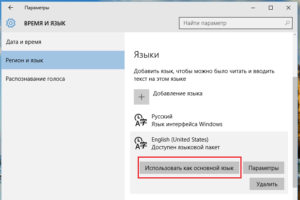
Далее необходимо загрузить речевой пакет для добавленного в параметрах языка. Рядом с опцией «Использовать как основной язык» находятся «Параметры». Нажмите на кнопку и загрузите файл под названием «Речь», благодаря которому нужные речевые файлы будут скачены.
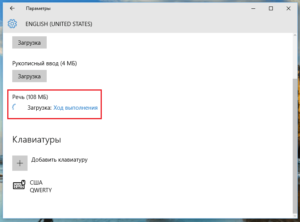
Далее перейдите в следующую опцию «Распознавание голоса». Справа в окошке выберите язык общения с виртуальной помощницей. В случае сомнения по поводу своих языковых данных, активируйте функцию «Распознавать неродные акценты этого языка».
На этом нехитрые языковые настройки заканчиваются. Чтобы активировать изменения заново войдите в систему или перезагрузите компьютер. Следующим шагом должно стать включение функции «Cortana can give you suggestions, ideas, reminders, alerts and more» (данную опцию можно активировать в настройках, открыв поиск). Собственно, голосовая помощница готова выслушать Ваши вопросы.
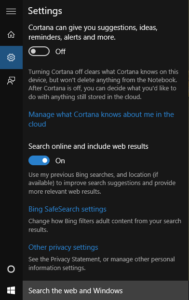 Активация программы с помощью «Hey, Cortana»
Активация программы с помощью «Hey, Cortana»
После установки соответствующих языковых настроек, виртуальную помощницу можно активировать и другим способом. Голосовая команда «Hey, Cortana» позволит привести обладательницу искусственного интеллекта в действие. Данная функция, опять таки, пришла со смартфонов – на моделях Lumia 930 и Lumia 1520 данное новвоведение в свое время встретили на ура.
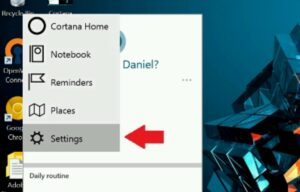
Согласно стандартным настройкам, голосовая команда может быть деактивирована, поэтому ниже описан короткий алгоритм по ее включению:
Поиск – настройки — пункт «Let Cortana respond when you say «Hey Cortana».
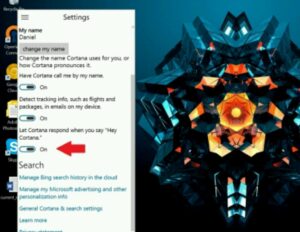
Собственно, на этом все.
В мобильном варианте следует ожидать подтверждения об активации команды, но на ПК после включения опции можно сразу приступать к запросам.
Несмотря на малейшие отличия между телефонной версией и версией для ПК, пользователям смартфонов, которые использовали на своем устройстве команду, придется привыкнуть к новой ПК-версии.
Как использовать Кортану?
В тех случаях, когда Вы не предрасположены к беседам с Кортаной, Вы можете пользоваться сочетанием клавиш.
Используя комбинацию * Win + Q =, перед пользователем откроется главная страница виртуальной помощницы. Чтобы открыть поиск нажмите * Win + S =.
В целом, весьма простые сокращения, которыя явно придут по душе любителям клавиатурных сочетаний.
Собственно, это все, что мы можем рассказать об одной из самых обсуждаемых новинок «десятки». Если верить слухам, то несколько стран, в том числе и РФ, получат свою Кортану уже к середине 2016 года. С другой стороны, это утверждение поддается большому сомнению, поскольку сервисы Xbox еще толком не русифицированы. Значит ли это, что русскую Кортану можно будет услышать только в 2017 – неизвестно.
Во всяком случае тем , кто уже пользовался виртуальной помощницей на смартфонах или кому просто не терпится позабавиться нововведением ОС на ПК, могут воспользоваться нашими подсказками и начать общаться с Кортаной прямо сейчас. Если Вы не особо владеете каким-либо из поддерживаемых языков, не отчаивайтесь – наконец-то у Вас появится новый повод для изучения иностранных языков.
Если у Вас остались вопросы по теме «Как включить Кортану в Windows 10?», то можете задать их в комментариях
Рейтинг статьи 4.1 / 5. Голосов: 21
Пока нет голосов! Будьте первым, кто оценит этот пост.
Поделитесь в социальных сетях!
Источник: tvoykomputer.ru
Все команды и вопросы Windows 10 Cortana, которые вы можете задать

Cortana, безусловно, является одним из самых заметных, если не самым заметным дополнением Windows 10. Все мы знаем, что мы можем управлять им с помощью большого количества команд, но я уверен, что вы не можете думать о все команды на данный момент, и есть некоторые команды, которые вы даже не знали, что можете использовать. Итак, я написал эту статью, чтобы показать вам все команды, используемые для взаимодействия с Cortana.
Чтобы даже начать взаимодействовать с Кортаной, вы должны сказать «Эй, Кортана» (вы также можете нажать на строку поиска, но мы говорим о голосе Команды здесь). Откроется виртуальный помощник, и вы сможете дать ему нужную команду. И разнообразие команд действительно огромно, как я уже сказал, вы, вероятно, даже не знаете всех команд, поэтому, если вы хотите получить максимум от Cortana, посмотрите все доступные команды ниже.
Все команды и вопросы, которые вы можете задать Cortana в Windows 10
Организуйте свои вещи с Кортана

Как следует из названия, Cortana – это ваш личный помощник, а это значит, что вы можете использовать его для задач, которые выполняют настоящие помощники, таких как настройка напоминаний, отправка писем и т. Д. Вот команды, которые вы можете использовать, чтобы превратить Cortana в очень надежного помощника:
- Создать встречу. Если вы используете календарь Microsoft для управления своими обязательствами, вы можете назначить новую встречу с помощью голосовой команды. Затем Кортана попросит вас предоставить дополнительную информацию о встрече, и все будет готово. Просто скажите, например, «Создайте встречу завтра в 6 вечера».
- Переместите мою встречу. . После того, как вы создали встречу, вы также можете ее изменить. Просто скажите «Перенести мою встречу в 8 вечера в четверг», и встреча будет назначена заново.
- Установите напоминание. Кортана может настроить напоминания для вас, просто скажите что-нибудь вроде «Напомните мне делать домашнее задание в 18:00», и вы больше не забудете свои обязательства.
- Покажите мне мои напоминания. Вы также можете нажать кнопку меню и перейти к разделу «История», и он также покажет вам напоминания, которые вы уже завершили.
- Установите будильник. Так же, как напоминания, вы можете установить будильник на определенное время дня. Вы можете настроить их выполнение только один раз или повторять регулярно. Как напоминания, вы также можете установить будильник или другие будильники. Вы также можете выбрать, будет ли это «однократный» сигнал тревоги, или вы хотите повторять его каждый день.
- Покажи мне мои тревоги. – То же самое относится и к сигналам тревоги, так же, как вы можете видеть все свои напоминания, Кортана также покажет вам все ваши сигналы.
- Отправка электронного письма . Одна из основных обязанностей личного помощника – отправка электронных писем, и Кортана ничем не отличается. Просто скажите «Отправить письмо Джиму», и вас попросят написать сообщение, и Кортана отправит письмо в считанные секунды.
- Позвоните кому-нибудь . Вы можете позвонить кому-либо из списка контактов Скай с Кортаной, просто скажите «Позвоните Питеру/Джону и т. д.», и через минуту вы поговорите со своим другом.
Поиск в Интернете и получить информацию

Кортана также является отличным инструментом для поиска в Интернете определенной информации или определенных веб-сайтов. Логически, он использует Bing в качестве поисковой системы, но вы можете изменить его с помощью простого трюка. Если вы хотите получить практически любую информацию, которую вы хотите, просто спросите:
- Покажите мне места рядом со мной – Попросите Кортану показать вам информацию о любом месте рядом с вами, например, о лучшем итальянском ресторане, ближайшей школе, ближайший театр и др.
- Покажите мне фотографии . Когда вы просите Кортану показать вам фотографию какой-нибудь знаменитости, например, Леброна Джеймса, Миа Кунис, Билла Гейтса и т. д., он использует поиск изображений Bing и показывает у вас все доступные картинки.
- Покажите мне видео . Попросите Кортану показать вам несколько видео, например, «Показать мне видео о сегодняшней игре в Bulls», и вам будут доступны все доступные видео из сегодняшней игры и т. д.
- Когда следующая игра? – Вы также можете спросить Кортану, когда будет следующая игра вашей любимой спортивной команды, и вы получите точную дату следующего матча.
- Расскажите мне о . Вы можете попросить Кортану дать вам основную информацию о многих вещах или людях, просто скажите «Расскажите мне об Италии/тиграх/Новаке Джоковиче/Ауди/..»
- Каково население вашей страны? – Вы уже должны это знать, молодой человек.
- Какой рост? – Если вы хотите узнать рост вашего любимого человека, Кортана скажет вам.
- Определите слово – Попросите Кортану дать вам значение определенного слова, например «Определить циничное», и вам больше не придется искать где-либо еще ,
- Когда? – . Спросите Кортану, когда наступает определенный праздник или событие, например «Когда наступает Haloween», и вы получите точную дату этого праздника. ,
- Как долго длится фильм? . Кортана даже может сказать вам, как долго длится фильм, просто спросите ее, например, «Сколько времени занимает Крестный отец 2».
- Кто является генеральным директором Microsoft? . Кортана «с радостью» предоставит вам любую информацию, связанную с Microsoft, чтобы вы могли задавать ей различные вопросы о компании и ее сотрудниках.
- Что такое один доллар США в японских иенах или сколько сантиметров в дюйме? . Кортана может легко конвертировать любую валюту или единицу для вас, просто спросите ее, что вы хотите конвертировать.
- Сколько времени в Нью-Йорке? . Проверьте текущее время в каждом часовом поясе мира.
Веселись с Кортаной

Помимо того, что Кортана делает всю работу за вас или ищет все, что вам нужно, вы также можете потратить некоторое время, играя с ней. Задавайте Кортане различные «личные» вопросы, и они дадут вам интересные, часто юмористические ответы.
- Как тебя зовут?
- Кто ты?
- Что ты такое?
- Вы женщина?
- Ты настоящий?
- Вы человек?
- Что значит Кортана?
- Почему ты синий?
- Могу ли я изменить ваше имя?
- Сколько тебе лет?
- Как ты выглядишь?
- Ты умеешь готовить?
- Что на тебе надето?
- Ты спишь?
- Что ты ешь?
- Кто создал тебя?
- Где вы живете?
- Кто твоя мать?
- Кто твой отец?
- Кто твой босс?
- Ты проснулся?
- У тебя есть братья или сестры?
- Какая твоя любимая музыка?
- Кто ваш любимый художник?
- Что делаешь?
- Ты умеешь танцевать?
- Ты умен?
- Ты красивая?
- Тебе жарко?
- Ты одинок?
- У вас есть ребенок?
- Есть ли у вас парень?
- Поцелуй меня
- Выйдешь за меня замуж?
- Что я должен позвонить вам?
Поболтайте с Кортаной, как вы делаете это с семьей утром, днем или вечером:
- Доброе утро.
- Добрый день.
- Добрый вечер.
- Доброй ночи.
- Как дела?
- Что ты задумал?
- Спасибо.
- Тестирование …
- Прощай.
Задайте несколько простых, но серьезных вопросов:
- Почему мы здесь?
- Откуда берутся дети?
- В чем смысл жизни?
- Каков ответ на вселенную?
- Что такое любовь?
- Угадай, что?
Или немного поп-культуры чата:
- Лучше меня Скотти.
- Привет HAL.
- Откройте двери отсека.
- Используй силу.
- Да прибудет с тобой сила.
Напишите несколько личных комментариев Кортане, сделайте ей комплимент или оскорбите ее, и вы получите забавный повтор в любом случае:
- Ты крутой.
- Вы прекрасны.
- Ты смешной.
- Ты обалденный.
- Ты самый лучший помощник.
- Ты страшный.
- Ты – жуткий.
- Ты надоедливый.
- Ты полный отстой.
- Я люблю тебя.
Обсудите о конкурсе или Microsoft, потому что у Cortana есть своя точка зрения на различные компании:
- Что лучше, Кортана или Сири?
- Что лучше, Кортана или Google Now?
- Что лучше, Bing или Google?
- Что лучше, Xbox или PlayStation?
- Что лучше, Windows или Linux?
- Что лучше, Windows или Mac OS?
- Какой компьютер самый лучший?
- Какой планшет самый лучший?
- Какая операционная система лучше?
- Какой телефон самый лучший?
- Какая поисковая система лучше?
- Что вы думаете о Windows?
- Что вы думаете об Apple?
- Что вы думаете об iOS?
- Что вы думаете о Google?
- Что вы думаете об Android?
- Что вы думаете о Сири?
- Что вы думаете о Google Now?
- Что вы думаете о Xbox?
- Что вы думаете о Playstation?
- Ты знаешь Сири?
- Знаете ли вы Google Now?
- Ты знаешь Клиппи?
- Тебе нравится Сатья Наделла?
- Тебе нравится Стив Баллмер?
- Тебе нравится Билл Гейтс?
И наконец, задайте ей несколько вопросов о Halo, и вы получите только превосходную степень:
- Что такое Halo?
- Расскажи мне о Halo?
- Что вы знаете о Halo 5?
- Ты в Halo 5?
- Вы Кортана из Halo?
- Вы действительно Кортана?
- Ты умрешь?
- Я думал, ты умер?
- Ты в Halo 5?
- Какая любимая игра Halo?
- Где Мастер Шеф?
- Какая фамилия у Главнокомандующего?
- Что делает Мастер Чиф?
- Вы встречаетесь с Master Chief?
- Вы любите Master Chief?
Как видите, вы можете поговорить с Кортаной о разных вещах, и это может быть очень полезным и продуктивным. Решение Microsoft включить Cortana в Windows 10, безусловно, является хорошим шагом, и это привело к тому, что использование ПК перешло на совершенно другой уровень.
Если вы знаете какую-то команду Cortana, которую мы не включили в этот пост, запишите ее в комментариях, чтобы помочь нашим читателям использовать Cortana для еще более удивительных вещей или задать ей еще более интересные вопросы.
Источник: generd.ru